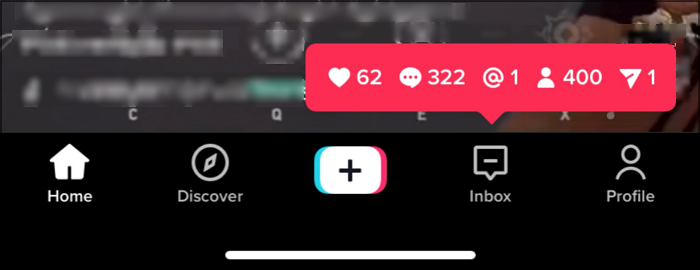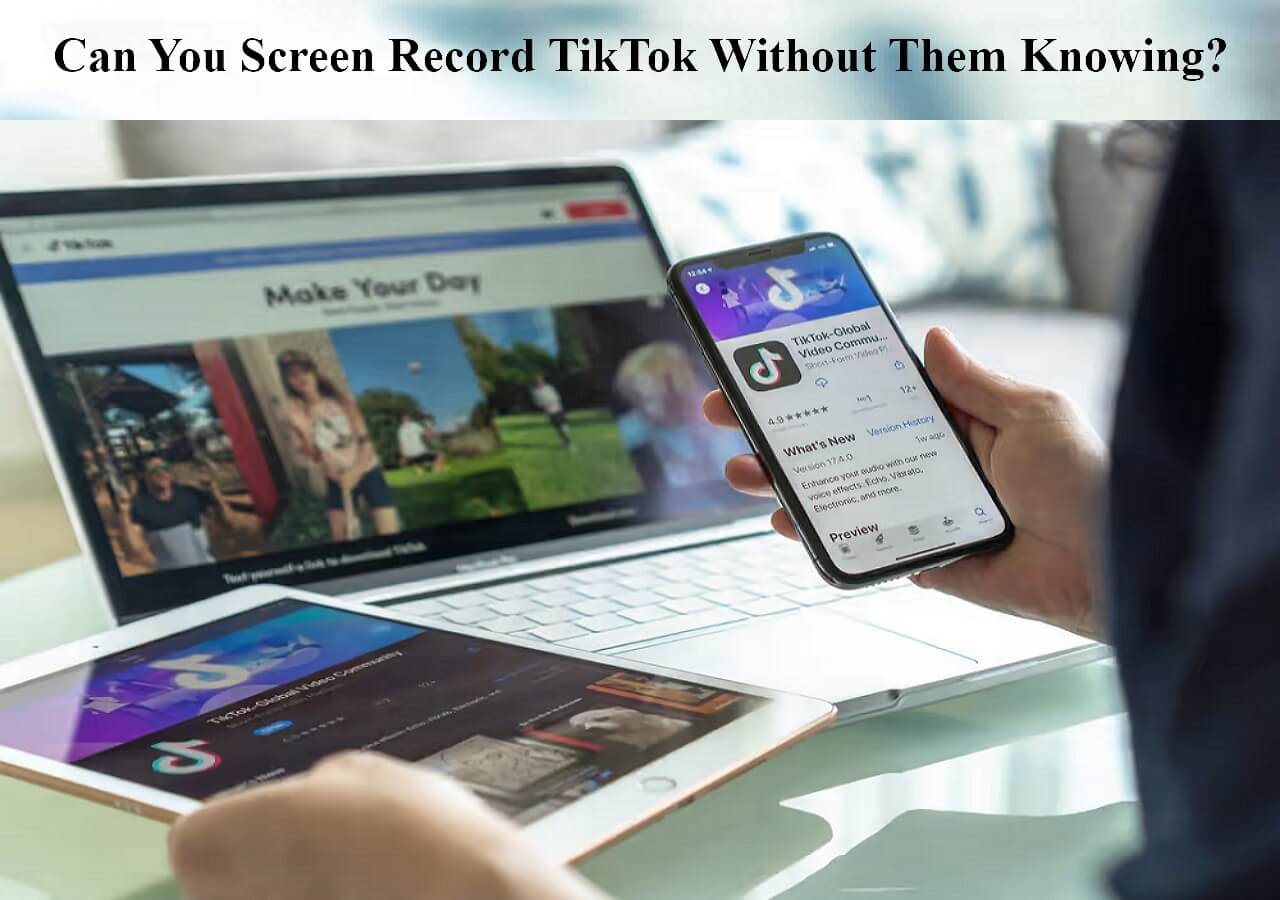TikTok è diventata rapidamente un'app popolare e più utilizzata per la creazione e la condivisione di video per smartphone e desktop. Le persone adorano condividere video interessanti utilizzando la sua funzione di download. Ma potresti non riuscire a scaricare il video o la storia desiderata su TikTok per vari motivi, come connessione Internet instabile, richieste di autorizzazione e altro. In questo caso, la registrazione dello schermo su TikTok è l’unica opzione da considerare. Tuttavia, le persone si preoccupano se TikTok avviserà la registrazione dello schermo nel 2023 .
Per risolvere questo problema, questa guida offre dettagli completi sulla comprensione del sistema di notifica di TikTok insieme alla registrazione dello schermo sul desktop.
Comprendere il sistema di notifiche di TikTok
TikTok invia notifiche nella posta in arrivo per nuovi follower, nuovi messaggi e altre attività, come preferiti, tag, menzioni, domande e risposte, ecc.
Inoltre, riceverai notifiche push quando la tua app TikTok non è in uso. Questi includono suggerimenti video, commenti, Mi piace, ecc.
![Notifiche TikTok]()
Per gestire le notifiche della posta in arrivo, vai su Posta in arrivo, fai clic su Attività e tocca Tutte le attività. Qui puoi disattivare l'interruttore per le notifiche delle categorie non necessarie. Successivamente è possibile controllare queste attività in Tutte le attività in Nuove attività.
Per filtrare le notifiche push, tocca Profilo, fai clic su Menu, apri Impostazioni e Privacy e premi Notifiche. Qui puoi disattivare l'audio delle notifiche o impostare le notifiche che desideri ricevere.
TikTok avvisa qualcuno quando registri lo schermo
Hai mai pensato di registrare un emozionante video TikTok, una storia o un live TikTok ma sei confuso, TikTok avvisa il creatore della registrazione dello schermo sull'app?
Indubbiamente è un NO! TikTok non invia mai una notifica ai creatori di video se hai registrato un video o fatto uno screenshot. Anche tu puoi testarlo registrando il tuo video utilizzando un account alternativo. Non riceverai alcuna notifica di sicuro.
![impedire la registrazione dello schermo su tiktok]()
Non è valido solo per l'app mobile di TikTok ma anche per laptop, tablet e altri dispositivi che supportano la registrazione dello schermo. Quindi registrare un video, una storia o un live su TikTok non è una cosa di cui preoccuparsi.
Tuttavia, se ripubblichi o condividi il video di qualcuno, TikTok invierà una notifica al creatore, ma non con le tue credenziali .
Condividi questo post sui siti di social media se ti aiuta davvero!
Puoi impedire la registrazione dello schermo o lo screenshot su TikTok?
Se sei un creatore di contenuti, potresti voler impedire a qualcuno di registrare i tuoi video TikTok. È possibile? In realtà no, non c'è modo di impedire ai tuoi follower di fare screenshot o registrare un video TikTok. Tuttavia, è possibile rendere privato il tuo account per limitare il numero di follower.
A questo scopo, avvia il tuo account TikTok, tocca Profilo in basso, vai in Impostazioni e Privacy, fai clic su Privacy e attiva o disattiva l'interruttore per un account privato.
Puoi registrare TikTok senza che loro lo sappiano
Puoi registrare lo schermo di TikTok senza che loro lo sappiano? Stai cercando un modo per registrare lo schermo di TikTok senza che loro lo sappiano? Non preoccuparti; questo articolo ti dirà tutto. Leggi di più >>
Come visualizzare la registrazione di TikTok su un desktop
Nel caso in cui desideri registrare lo schermo di TikTok senza filigrana o farli conoscere utilizzando la sua versione web sul desktop, sarà necessario un registratore dello schermo multiprofessionale. Solo un registratore efficiente offre molte funzionalità versatili per svolgere le tue attività quotidiane. In uno scenario del genere, EaseUS RecExperts si rivela la soluzione definitiva.
Che tu debba registrare lo schermo su Mac o Windows, questo registratore dello schermo rende il processo più semplice e veloce. A seconda delle tue esigenze, puoi registrare un'area intera o particolare dello schermo. Inoltre, consente di disattivare o registrare l'audio dal microfono o dal sistema. Anche tu puoi impostare tasti di scelta rapida per una registrazione fattibile.
Ecco come registrare video TikTok sul tuo desktop:
Passaggio 1. Avvia EaseUS RecExperts sul tuo computer. Prima di registrare, puoi scegliere tra due modalità di registrazione. Per registrare l'intero schermo, scegli la modalità "Schermo intero" ; per registrare una parte dello schermo, selezionare "Regione" .
Passaggio 2. Puoi anche scegliere di registrare lo schermo con la tua webcam , l'audio del sistema , il microfono . Basta fare clic per selezionarli. Puoi anche impostare la suddivisione automatica e la registrazione automatica con varie funzioni sull'interfaccia.
Passaggio 3. Quindi, fare clic sul pulsante rosso "REC" per avviare la registrazione. Per mettere in pausa la registrazione cliccare sulla doppia barra verticale bianca; per terminare la registrazione cliccare sul segno quadrato rosso. Si trovano sulla barra dei menu che appare sullo schermo.
Passaggio 4. Dopo la registrazione, verrai indirizzato all'elenco delle registrazioni. Qui puoi visualizzare, dividere, estrarre audio, acquisire screenshot, eliminare e gestire le tue registrazioni, ecc. Per avviare una nuova registrazione con le impostazioni precedenti, fai clic sul pulsante "REC" nella parte superiore della finestra.
Domande frequenti
Oltre a discutere ogni aspetto su TikTok notifica la registrazione dello schermo nel 2023, diamo un'occhiata ad alcune domande comuni poste dagli utenti:
1. TikTok ti avvisa quando visualizzi il profilo di qualcuno?
Se la funzione Visualizzazioni profilo del creatore è abilitata, è possibile visualizzare alcune persone che hanno visualizzato il tuo profilo. Sebbene questa funzionalità sia stata rimossa da TikTok nel gennaio 2022, è stata ripristinata a febbraio. Per attivarlo e disattivarlo, apri l'icona dei passi nella scheda Profilo.
2. Cosa ti avvisa TikTok?
Sebbene TikTok non avvisi la registrazione dello schermo di un video o di una storia, ti invia notifiche quando ricevi nuovi messaggi nella tua casella di posta, nuovi follower o qualsiasi nuova attività. Inoltre, potresti ricevere notifiche push quando rimani inattivo sul tuo account TikTok per un po'.
3. Riesci a vedere chi ha scaricato il tuo TikTok 2023?
No, TikTok non avvisa l'autore che ha scaricato il tuo video. Tuttavia, se non vuoi che le persone salvino i tuoi video, disattiva questa funzione. Apri TikTok e fai clic su Profilo. Tocca tre righe e vai su Impostazioni e privacy. Apri Privacy sotto il pulsante Account e controlla Download. Spegni l'interruttore.
4. Ricevo una notifica dei ripubblicazioni sul mio account TikTok?
Assolutamente si. Se ripubblichi un video, il creatore riceverà una notifica da TikTok in modo che nessuno possa rivendicare la proprietà di alcun video oltre al vero creatore. Tuttavia, questa notifica non contiene le credenziali dell'utente che sta effettuando il repost.